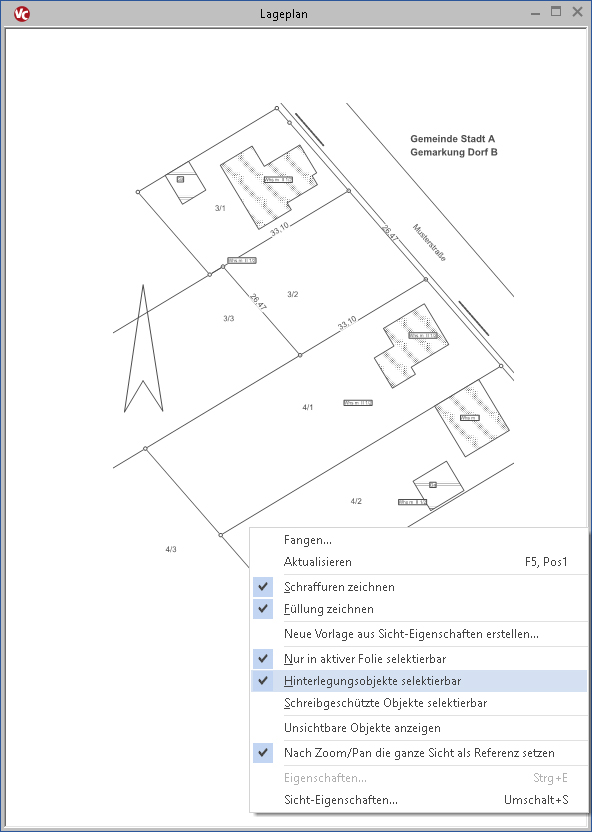| mb WorkSuite 2024 | ViCADo - Hilfe |  |
| . | |
Mit Hilfe des Zusatzmoduls ViCADo.pdf kann ein PDF-Dokument importiert und in die Zeichnung bzw. in den Plan eingebaut werden. Darzustellende Seite, Ausschnitt, Größe und Position können hierbei festgelegt werden.

In ViCADo steht dem Anwender zur Plangestaltung, zum Import von Fremdplänen und zum Einfügen von Zusatzinformationen ein komfortables Werkzeug zur Verfügung: Neben Bitmaps im bmp- oder jpg-Format können auch PDF-Dateien als 2D-Elemente sowohl in Sichten als auch in Pläne eingefügt und nachbearbeitet werden. Die Anwendungsmöglichkeiten reichen von der Eingabehilfe über die Hinterlegung, z.B. von Lageplänen, bis zum Abbilden von Herstellerhinweisen oder Montageanleitungen.
Ebenso kann die Möglichkeit des Einfügens von PDF-Dokumenten dafür genutzt werden, um Herstellerhinweise, Montageanleitungen oder Listungen direkt in Planunterlagen zu integrieren. Zeitaufwändiges Übertragen der Angaben von Hand kann so entfallen, Informationen werden für die ausführenden Firmen zusammengefasst und sind an der richtigen Stelle verfügbar. Auf diese Weise können per Knopfdruck umfangreiche Informationen als Ergänzungen die eigene Planung erweitern. Mögliche Forderungen in Haftungsfragen können abwendet werden.
PDF-Dokumente in Sichten einfügen
Nachbearbeitung von PDF-Dokumenten in ViCADo
Nach der Auswahl der Schaltfläche PDF im Register Grafikelemente des Menübandes wird die zugehörige Optionenleiste aktiviert.
Über PDF-Datei wählen definiert man den Pfad zum PDF-Dokument.

Über die Option Rechteck setzen kann das PDF-Dokument in die Sicht eingefügt werden.

Über die Option Skaliertes Rechteck kann das Bild maßstabsgerecht eingelesen werden.

Platzieren Sie hierzu über 2 Punkte das PDF-Dokument in der Sicht. Anschließend definieren Sie über 2 Punkte eine Strecke im PDF-Dokument.
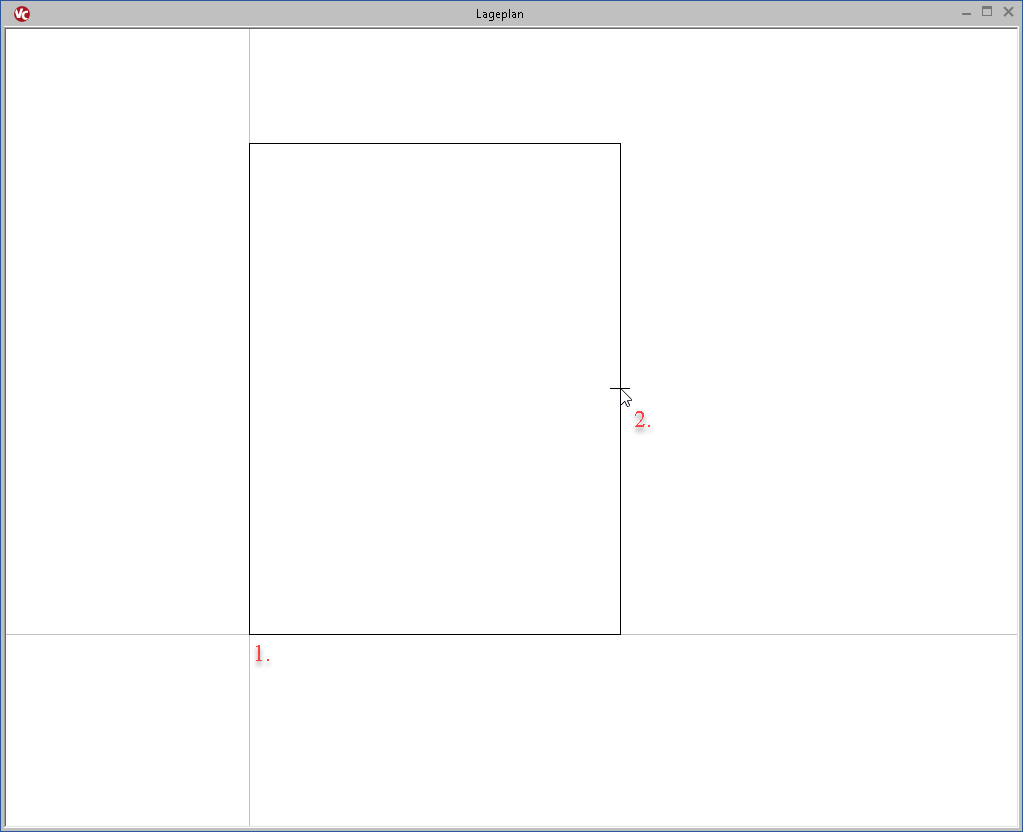
Geben Sie nun eine Strecke über zwei Punkte im PDF-Dokument, deren Abmessungen bekannt sind (je größer diese Stecke, desto genauer ist die nachfolgende Skalierung).
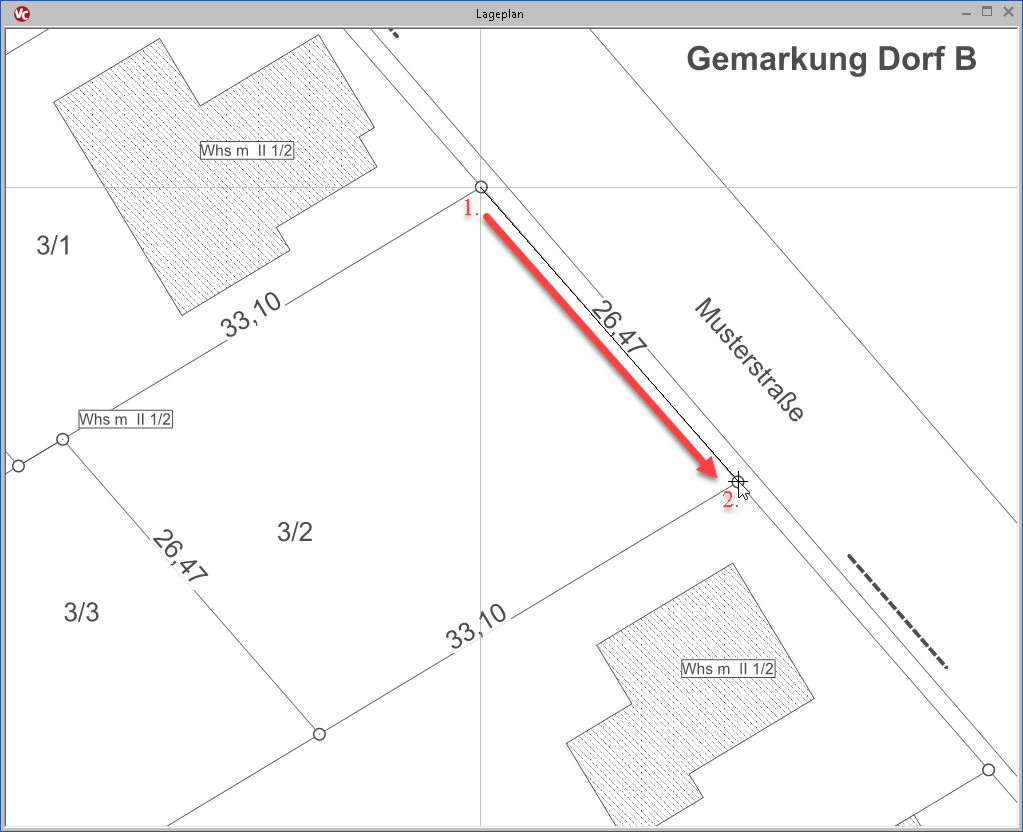
Tipp: Durch gleichzeitiges Drücken und gedrückt halten der Strg- und Alt-Taste werden alle Punktfangoptionen und Systemraster ausgeschaltet.
Haben Sie die Strecke im PDF-Dokument definiert, wird der Dialog Abmessung geöffnet, in dem Sie die tatsächliche Länge der Strecke eingeben können.
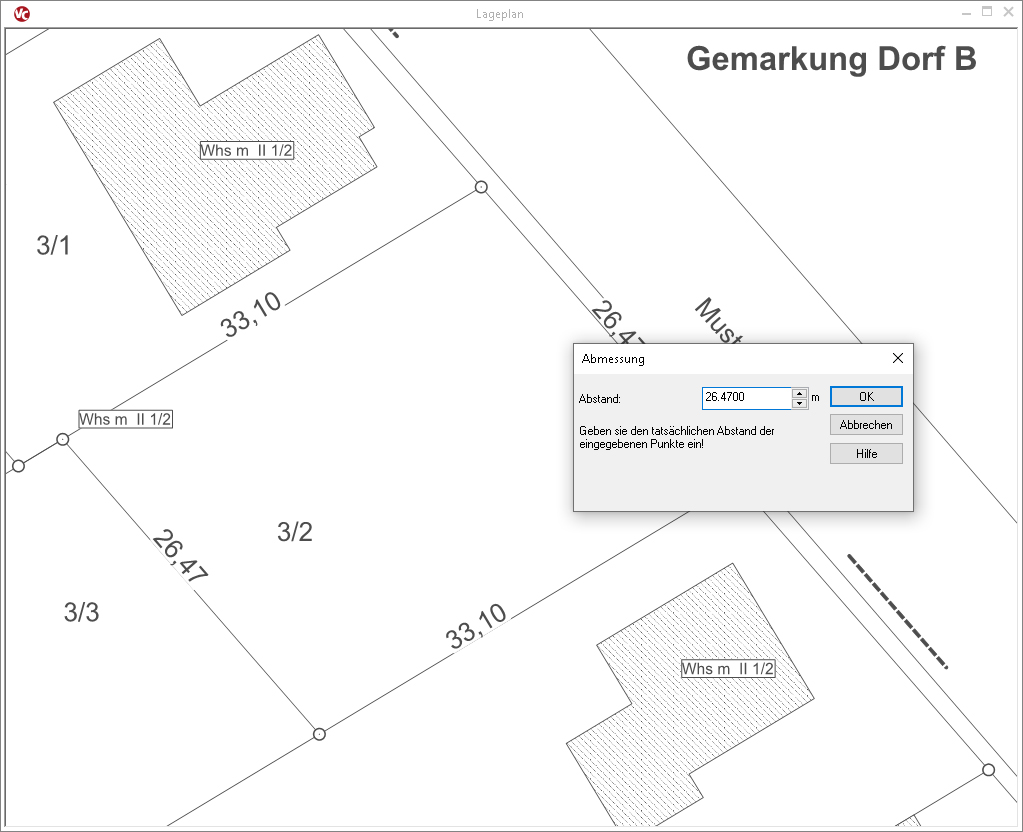
Bestätigen Sie die Eingabe mit OK wird das PDF-Dokument automatisch an den Sichtmaßstab angepasst.
Die einzufügenden PDF-Dokumente brauchen vom Anwender nicht vorab mit zusätzlicher Software bearbeitet zu werden. Die PDF-Dateien können direkt in ihrer ursprünglichen Form importiert werden.
Die gewünschte, darzustellende Seite des Dokumentes kann direkt in ViCADo vom Planverfasser im Objekt-Eigenschaftsdialog ausgewählt werden. Ebenso ist es möglich, nur einen bestimmten Ausschnitt der Seite darzustellen oder die Ausrichtung zu verändern. Darüber hinaus können die Ränder entsprechend beschnitten werden, sollen nur Ausschnitte einer Seite dargestellt werden.
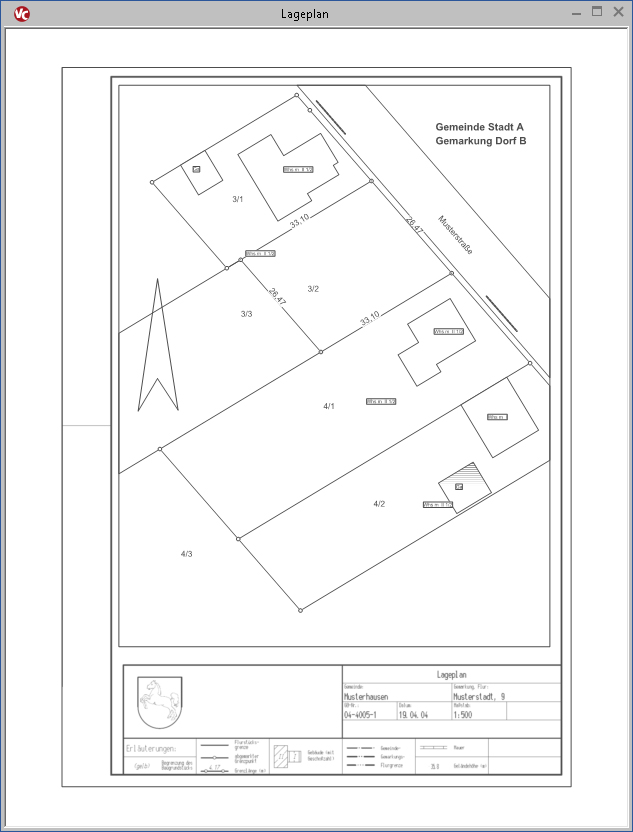
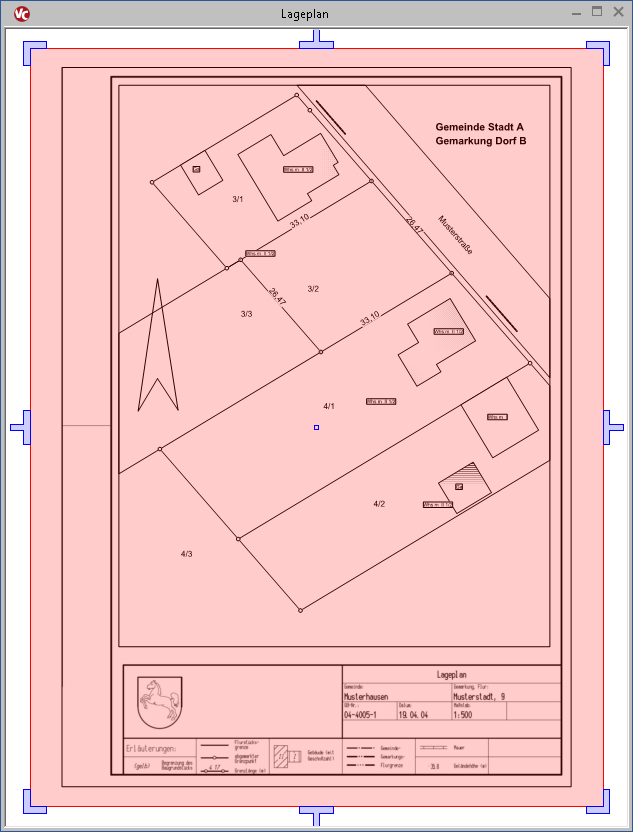
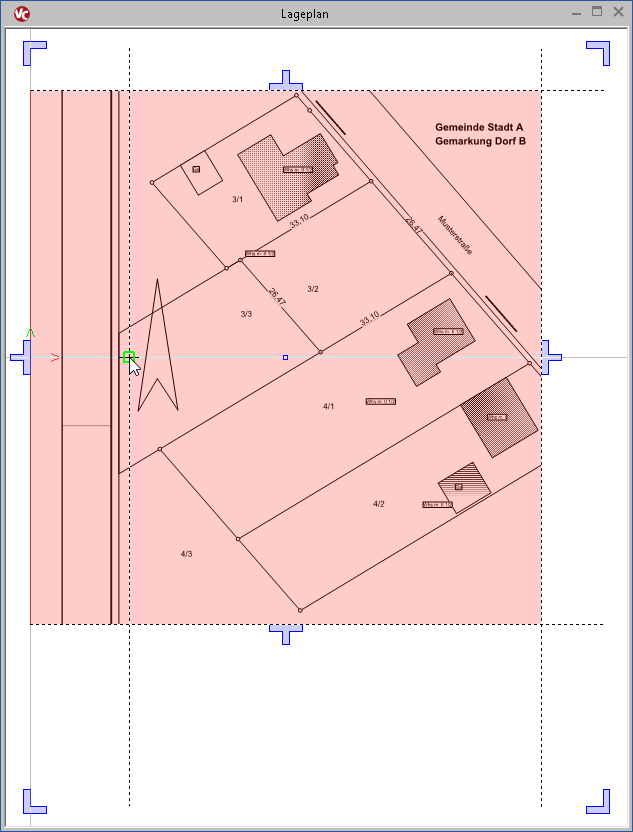
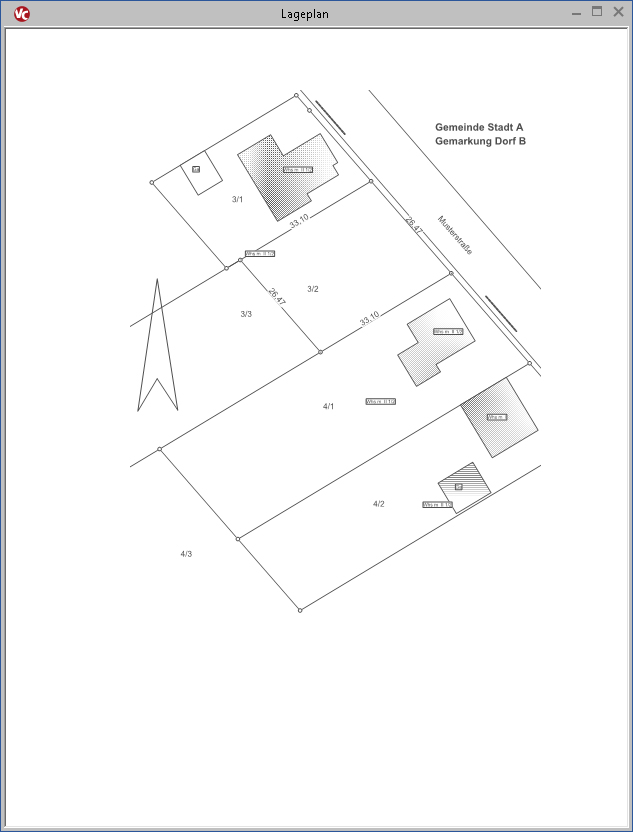
Über den Eigenschaftsdialog eines eingefügten PDF-Dokuments können sämtliche Einstellungen bequem vorgenommen werden. Zusätzlich können über die etablierte Hook-Technik in den ViCADo-Sichten Größe und Position direkt am Objekt mit Hilfe des Mauszeigers angepasst werden. So ist es möglich, PDF-Dokumente passgenau in die Planunterlagen einzufügen.
Zusätzlich können Füllflächen über eingefügte PDF-Dokumente gelegt werden und so mit Hilfe deren Transparent-Schaltung die PDF-Dokumente eingefärbt werden. Mit dieser Technik können die Dokumente in Ihrer Farbgestaltung an das verwendete Plan-Layout angepasst werden. In gleicher Weise ist es mit dieser Technik möglich, Dokumente in Ihrer Intensität zu reduzieren. So kann der Entwerfer eine unterlegte Zeichnung durch eine Abblendung in den Hintergrund treten lassen und in ViCADo modellierte Gebäudeteile entsprechend betont darstellen.
Tipp: PDF-Dateien können als Hinterlegungsobjekt verwendet werden. Ist das Häkchen Als Hinterlegungsobjekt verwenden gesetzt, wird das Objekt immer im Hintergrund gezeichnet. Zusätzlich kann dieses Objekt nur markiert werden, wenn im Kontextmenü einer Sicht die Option Hinterlegungsobjekte selektierbar aktiviert wurde. Diese Funktionalität steht auch für eingefügte Bitmaps zur Verfügung.
Siehe auch: